En proxyserver er en mellemmand mellem brugeren og Internettet. Brug af en proxy giver dig mulighed for at give internetadgang til computere på dit lokale netværk, spare trafik ved at komprimere indgående data, begrænse eller få adgang til bestemte websteder og opretholde anonymitet, når du besøger forskellige ressourcer på Internettet.
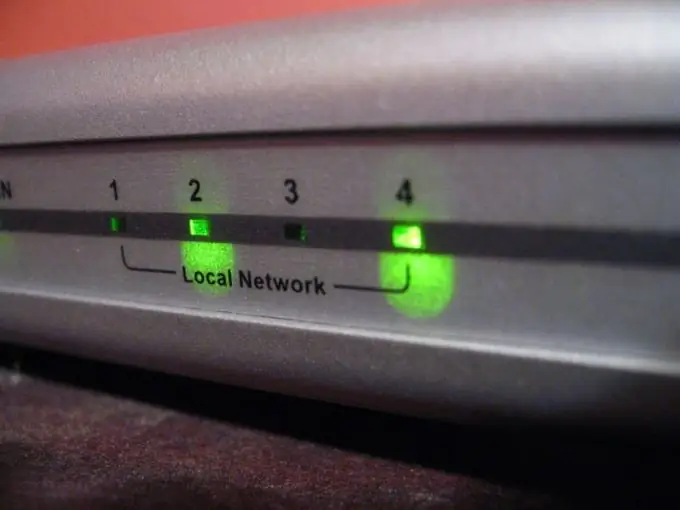
Er det nødvendigt
Computer, internetadgang
Instruktioner
Trin 1
Åbn vinduet Opera-browserindstillinger. Dette kan gøres på to måder - ved hjælp af Ctrl + F12-tastekombinationen eller ved at vælge det relevante browsermenupunkt. For at gøre dette skal du klikke på Opera-knappen i det øverste venstre hjørne af browseren eller trykke på alt="Image" -tasten på tastaturet og derefter vælge sektionerne "Indstillinger" og "Generelle indstillinger".
Trin 2
Vælg fanen "Avanceret", vælg "Netværk" i venstre kolonne, og klik derefter på knappen "Proxy-servere", der vises.
Trin 3
Angiv de nødvendige oplysninger til opsætning af en proxy i Opera i de relevante felter. Kontroller den anvendte protokoltype, angiv proxyserveradresse og portnummer til forbindelse. Du kan få de nødvendige oplysninger fra din internetadgangsudbyder, hvis forbindelsen er organiseret via en proxyserver i den tekniske support af den service, der leverer proxytjenester; fra din lokale netværksadministrator eller i den medfølgende dokumentationsfil til proxyserverprogrammet.
Trin 4
Føj websteder til listen over udelukkelser, der er adgang til uden brug af en proxy, hvis nogen. For at gøre dette skal du klikke på knappen "Liste over udelukkelser" og derefter på knappen "Tilføj". Når du har indtastet dataene, skal du klikke på "OK".
Trin 5
Hvis du har en fil til automatisk proxy-konfiguration, eller hvis du kender adressen på en sådan fil på netværket, skal du vælge det relevante emne og indtaste konfigurationsfilens lokale adresse eller webadresse.
Trin 6
Gem de indtastede data ved at trykke på "OK" -knappen, og tryk derefter på "OK" igen for at lukke browserindstillingsvinduet med de gemte parametre anvendt. Nu får din Opera-browser adgang til Internettet via en proxy.







